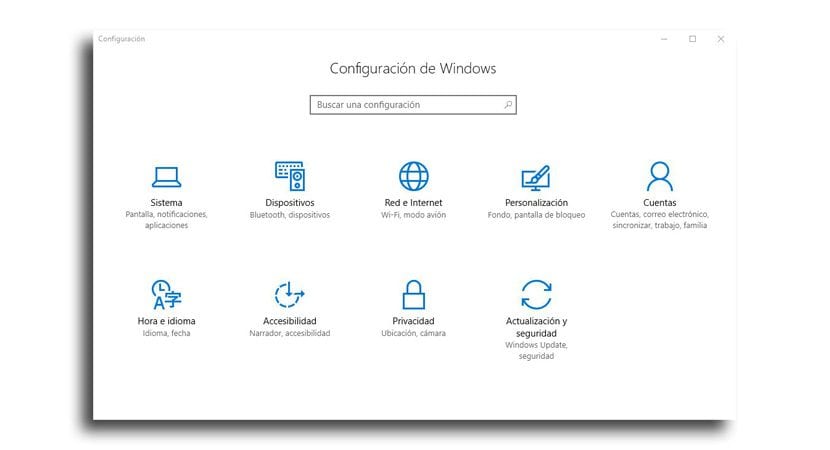
根据我们对设备的使用情况,很可能在很多情况下我们将被迫访问设备的配置以进行某种类型的调整。 如果我们是键盘快捷键的用户,这要归功于按键组合 Windows + i,我们可以快速访问配置菜单。
但是,如果键盘快捷键不是我们的事,那么这可能不是一个选择,因为我们永远都不会记住它。 幸运的是,我们可以从开始菜单中快速访问它,方法是单击该菜单左侧的齿轮。 但 有一个更快的方法。
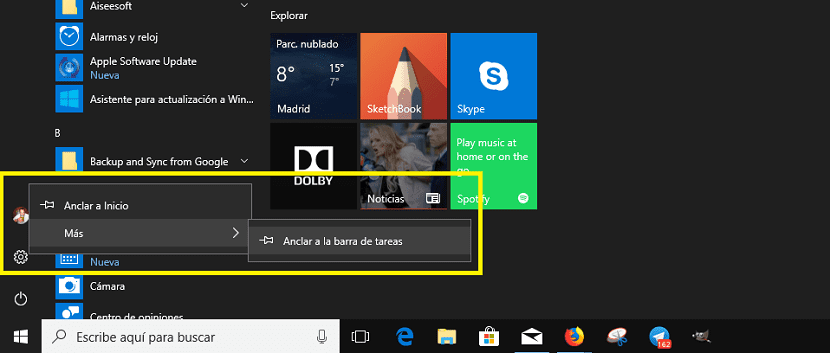
正如我在许多场合评论过的那样,Windows 10在自定义和配置设备方面为我们提供了很多选择。 如果我们定期使用设备的配置,那么对我们来说最有用的选项之一就是允许我们从设备的任务栏直接访问Windows 10配置的选项。 Windows 10设置任务栏的快捷方式 我们必须按照以下步骤进行。
- 首先,我们必须点击 开始按钮。
- 接下来,我们去 齿轮 位于菜单左侧,就在我们的用户帐户图片的下方。
- 接下来,我们单击鼠标右键并选择 然后固定到任务栏。
完成此过程后,在任务栏上,齿轮将显示在任务栏上,通过它我们可以访问Windows 10为我们提供的所有配置选项。在任务栏上,单击右键,然后选择 取消固定在任务栏上。